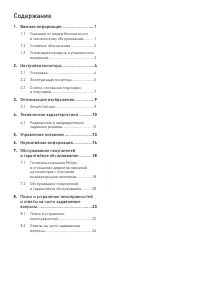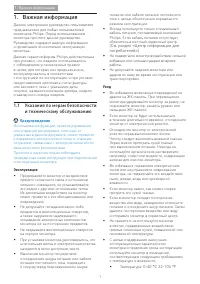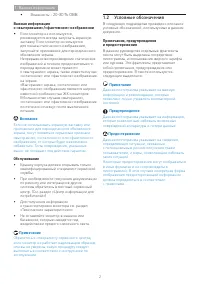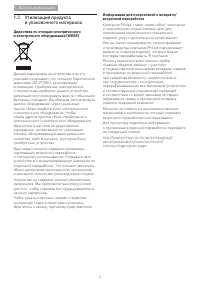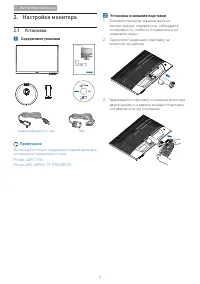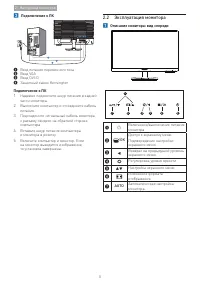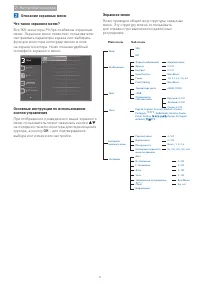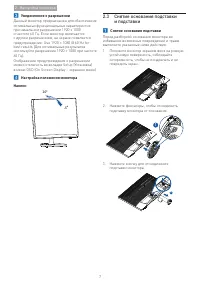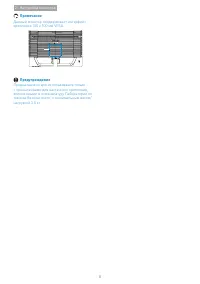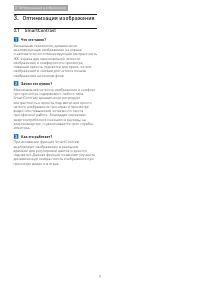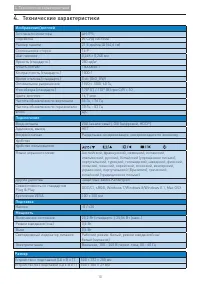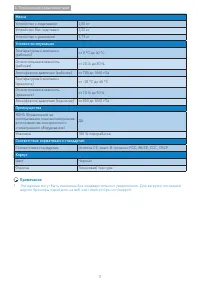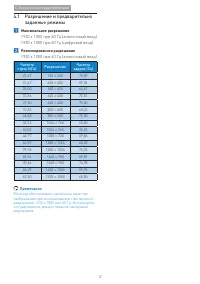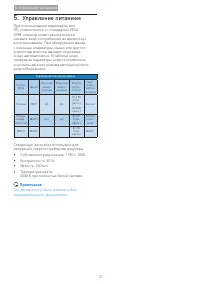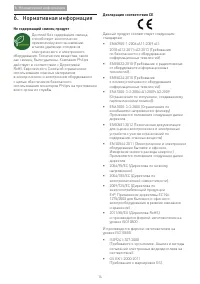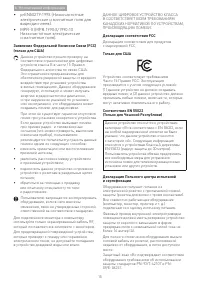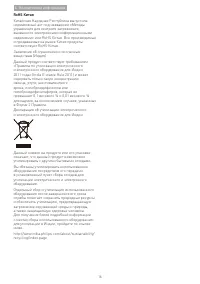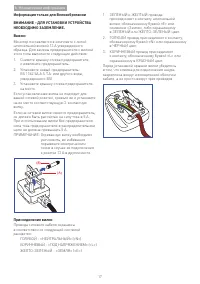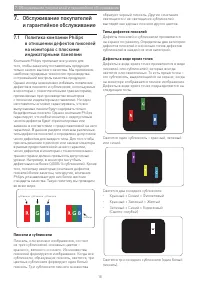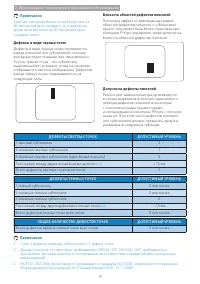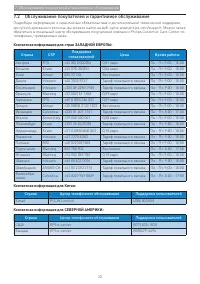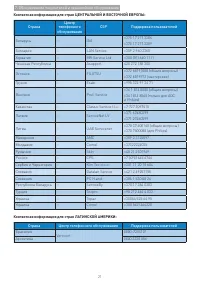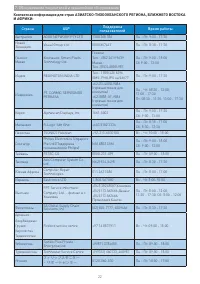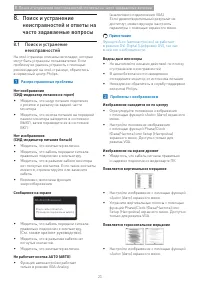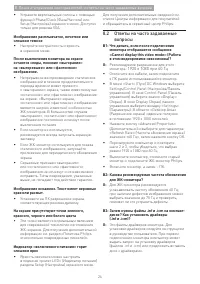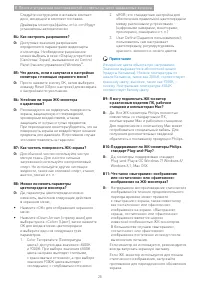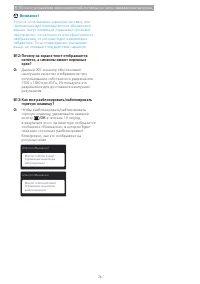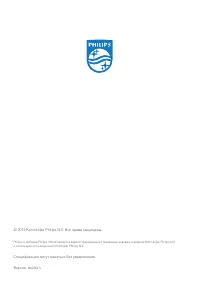Мониторы Philips 226V6QSB6/00 (01) - инструкция пользователя по применению, эксплуатации и установке на русском языке. Мы надеемся, она поможет вам решить возникшие у вас вопросы при эксплуатации техники.
Если остались вопросы, задайте их в комментариях после инструкции.
"Загружаем инструкцию", означает, что нужно подождать пока файл загрузится и можно будет его читать онлайн. Некоторые инструкции очень большие и время их появления зависит от вашей скорости интернета.
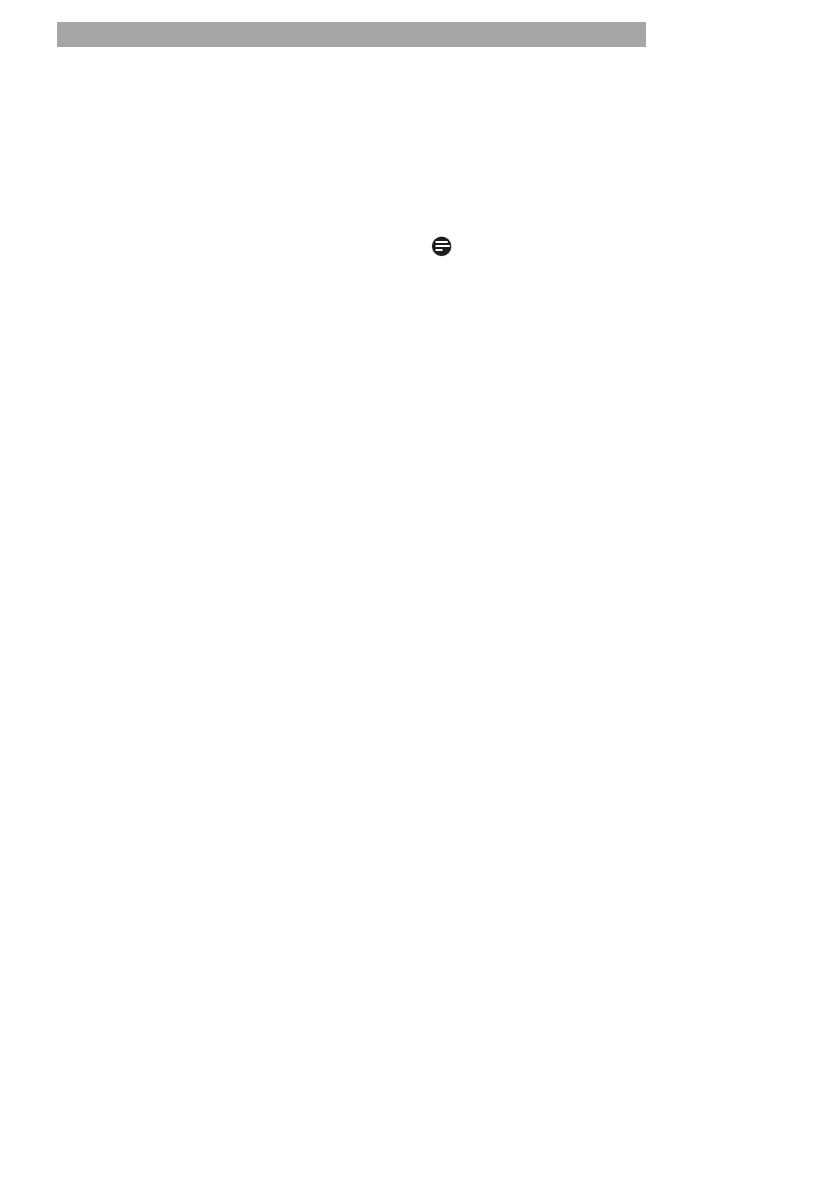
25
8. Поиск и устранение неисправностей и ответы на часто задаваемые вопросы
Следуйте инструкциям и вставьте компакт-
диск, входящий в комплект поставки.
Драйверы монитора (файлы .inf и .icm) будут
установлены автоматически.
В4: Как настроить разрешение?
О:
Доступные значения разрешения
определяются параметрами видеокарты
и монитора. Необходимое разрешение
можно выбрать в окне «Display properties»
(Свойства: Экран), вызываемом из Control
Panel (панели управления) Windows
®
.
В5: Что делать, если я запутался в настройках
монитора с помощью экранного меню?
О:
Просто нажмите кнопку OK, затем выберите
команду Reset (Сброс настроек) для возврата
к настройкам по умолчанию.
В6: Устойчив ли экран ЖК-монитора
к царапинам?
О:
Рекомендуется не подвергать поверхность
экрана, защищенную от повреждений,
чрезмерным воздействиям, а также
защищать от острых и тупых предметов.
При перемещении монитора убедитесь, что на
поверхность экрана не воздействуют никакие
предметы или давление. В противном случае
это может повлиять на гарантию.
В7: Как чистить поверхность ЖК-экрана?
О:
Для обычной чистки используйте чистую
мягкую ткань. Для очистки сильных
загрязнений используйте изопропиловый
спирт. Не используйте другие чистящие
жидкости, такие как этиловой спирт, этанол,
ацетон, гексан и т. п.
В8: Можно ли менять параметры
цветопередачи монитора?
О:
Да, параметры цветопередачи можно
изменить, выполнив следующие действия
в экранном меню,
•
Нажмите «OK» для отображения экранного
меню
•
Нажмите «Down Arrow» (стрелку вниз) для
выбора пункта «Color» (Цвет), затем нажмите
OK для входа в меню цветопередачи
и выберите один из следующих трех
параметров
.
1. Color Temperature (Температура
цвета): доступно два значения: 6500K
и 9300K. При выборе значения 6500K
цвета на кране выглядят «теплыми,
с красноватым оттенком», а при выборе
значения 9300K цвета выглядят
«холодными, с голубоватым оттенком».
2. sRGB; это стандартная настройка для
обеспечения правильной цветопередачи
между различными устройствами
(цифровыми камерами, мониторами,
принтерами, сканерами и т. п.)
3. User Define (Задается пользователем);
пользователь сам настраивает
цветопередачу, регулируя уровень
красного, зеленого и синего цветов.
Примечание
Измерение цвета объекта при нагревании.
Значение выражается в абсолютной шкале
(градусы Кельвина). Низкие температуры по
шкале Кельвина, такие как 2004K, соответствуют
красному цвету; высокие, такие как 9300K, –
синему. Нейтральная температура 6504K
соответствует белому цвету.
В9: Я могу подключать ЖК-монитор
к различным моделям ПК, рабочим
станциям и компьютерам Mac?
О:
Да. Все ЖК-мониторы Philips полностью
совместимы со стандартными ПК,
компьютерами Mac и рабочими станциями.
Для подключения к компьютеру Mac может
потребоваться специальный кабель. Для
получения дополнительных сведений
обратитесь к поставщику продукции Philips.
В10: Поддерживают ли ЖК-мониторы Philips
стандарт Plug-and-Play?
О:
Да, мониторы поддерживаю стандарт
Plug-and-Play в ОС Windows 7/ Windows 8/
Windows 8.1, Mac OSX
В11: Что такое «выгорание» изображения
или «остаточное» или «фантомное»
изображение на ЖК-мониторах?
О:
Непрерывное воспроизведение статических
изображений в течение продолжительного
периода времени может привести
к «выгоранию» экрана, также известному
как «остаточное» или «фантомное»
изображение на экране. «Выгорание»
экрана, «остаточное» или «фантомное»
изображение является широко
известной особенностью ЖК-мониторов.
В большинстве случаев «выгорание»,
«остаточное» или «фантомное»
изображение постепенно исчезнут после
выключения питания.
Если монитор не используется, рекомендуется
всегда запускать экранную заставку.
Если ЖК-монитор используется для показа
статического изображения, запускайте
приложение для периодического обновления
экрана.
Содержание
- 2 Содержание
- 3 информация; Указания по мерам безопасности; Предупреждения
- 4 Если монитор не используется,; Внимание; обозначения; Примечание
- 6 Настройка монитора; монитора; Содержимое; Star t; Положите монитор экраном вниз на
- 7 Подключение к ПК; Описание монитора: вид спереди; OK
- 8 Описание экранных меню; Экранное меню
- 9 Уведомление о разрешении; Снятие основания подставки; Положите монитор экраном вниз на ровную
- 11 Оптимизация изображения
- 12 Технические характеристики; Подключение
- 14 Разрешение; Максимальное разрешение; Частота
- 15 Управление питанием; • Температура
- 16 Нормативная информация; Не содержащий свинец продукт; • GS
- 17 Декларация соответствия FCC
- 18 RoHS Китая
- 19 Информация только для Великобритании
- 20 Обслуживание покупателей и гарантийное обслуживание; Политика компании Philips; Пиксели и субпиксели; Светятся два соседних субпикселя:
- 21 ooo; или 2 дефекта смежных субпикселей = 1 дефект точек
- 22 Обслуживание покупателей и гарантийное обслуживание; Контактная информация для стран ЗАПАДНОЙ ЕВРОПЫ:
- 23 Контактная информация для стран ЦЕНТРАЛЬНОЙ И ВОСТОЧНОЙ ЕВРОПЫ:
- 25 Распространенные проблемы
- 26 В2: Какова рекомендуемая частота обновления
- 28 Чтобы
- 30 Спецификации могут меняться без уведомления.
Характеристики
Остались вопросы?Не нашли свой ответ в руководстве или возникли другие проблемы? Задайте свой вопрос в форме ниже с подробным описанием вашей ситуации, чтобы другие люди и специалисты смогли дать на него ответ. Если вы знаете как решить проблему другого человека, пожалуйста, подскажите ему :)